制作FreeCAD安装包的方法
济南友泉软件有限公司
本文介绍两种在Windows下制作FreeCAD安装包的方法:使用CPack制作安装包、直接使用NSIS制作安装包。
零、基础环境
操作系统:Windows 10 64位 专业版
编译器: Visual Studio 2019 Community Edition
FreeCAD版本:0.19_pre
CMake版本:3.15.0-rc2
FreeCAD源代码目录:D:/YouQuan/CaeFrameworks/FreeCAD/FreeCAD
FreeCAD构建目录:D:/YouQuan/CaeFrameworks/FreeCAD/BUILD
一、方法1:CPack制作安装包
1.1 下载NSIS 3.06.1
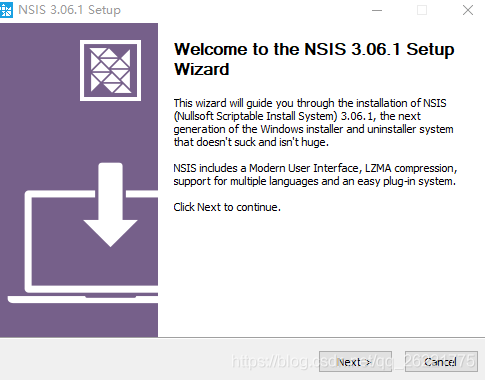
1.2 修改CMakeLists.txt
修改FreeCAD 源代码目录下的CMakeLists.txt文件,如下

同时修改Build/cmake_install.cmake文件,关闭绝对路径检查,修改如下

1.3 生成安装包
重新运行CMake构建项目,可以发现多了一个PACKAGE的项目,构建该项目,便可以生成安装包。

注意:此种方法生成的安装包FreeCAD-0.19-win64.exe不包括FreeCADLibs_12.1.6_x64_VC15依赖包,因此,运行FreeCAD-0.19-win64.exe完成FreeCAD安装之后,需要将FreeCADLibs_12.1.6_x64_VC15安装到FreeCAD安装目录。
二、方法2:NSIS制作安装包(推荐)
2.1 下载NSIS 3.06.1
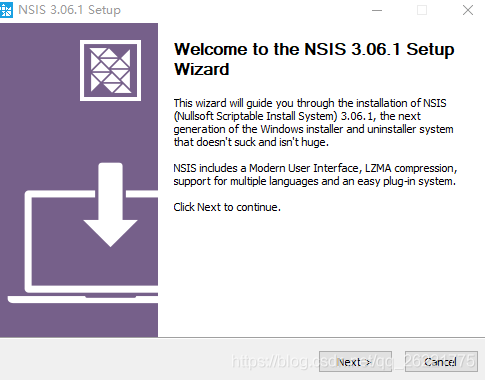
2.2 安装NSIS插件
NsProcesses,下载地址
KillProcDll&FindProcDll,下载地址
WimImage,下载地址
2.3 修改FreeCAD配置
NSIS脚本存放在src/WindowsInstaller目录下,

在src/WindowsInstaller/Settings.nsh文件中,配置由INSTALL项目构建生成的FreeCAD安装文件路径,

2.4 编译NSIS脚本
打开NSIS Studio程序,加载运行src/WindowsInstaller/FreeCAD-installer.nsi,即可完成FreeCAD安装包的制作。

NSIS编译完成之后,可能报如下错误,无需理会即可

安装包测试截图如下,








安装之后,运行FreeCAD,如下

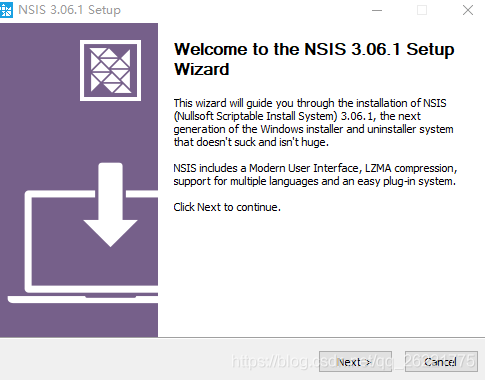









![[转]我国CAD软件产业亟待研究现状采取对策-卡核](https://www.caxkernel.com/wp-content/uploads/2024/07/frc-f080b20a9340c1a89c731029cb163f6a-212x300.png)







